"Chromebook တွင် Minecraft ကိုဘယ်လိုတပ်ဆင်ရမလဲ။
Minecraft သည်ကမ္ဘာတစ်ဝှမ်းတွင်ဂိမ်းကစားသူများ၏နှလုံးသားကိုဖမ်းယူခဲ့ပြီး Chromebooks များအပေါ်ရရှိနိုင်မှုသည်၎င်း၏တစ်ကမ္ဘာလုံးဆိုင်ရာအယူခံ 0 င်မှုကိုသက်သေထူသည်။ Chrome OS မှစွမ်းဆောင်ရည်ရှိသော Chromebooks သည်ဂိမ်းကစားရန်အတွက်ထူးခြားသောပလက်ဖောင်းတစ်ခုပေးပြီး, ဟုတ်ကဲ့, ဒီပြည့်စုံတဲ့လမ်းညွှန်မှာတော့သင့်ကို installation လုပ်ငန်းစဉ်ကိုလျှောက်လှမ်းပြီး Chromebook မှာမင်းရဲ့ဂိမ်းအတွေ့အကြုံကိုမြှင့်တင်ဖို့အဖိုးတန်သောအကြံဥာဏ်များကိုမျှဝေပါမည်။
မာတိကာ
- MINECRAFT အကြောင်းအထွေထွေသတင်းအချက်အလက်
- developer mode ကိုဖွင့်ခြင်း
- Chromebook တွင် Minecraft ကိုတပ်ဆင်ခြင်း
- ဂိမ်းပြေး
- အနိမ့်သတ်မှတ်ချက်များနှင့်အတူ Chromebook အပေါ် minecraft ကစားနည်း
- Chrome OS အပေါ်စွမ်းဆောင်ရည်တိုးမြှင့်
MINECRAFT အကြောင်းအထွေထွေသတင်းအချက်အလက်
ချောမွေ့သောဂိမ်းကစားခြင်းအတွေ့အကြုံကိုသေချာစေရန်သင်၏ Chromebook သည်အောက်ပါနိမ့်ဆုံးသတ်မှတ်ချက်များနှင့်ကိုက်ညီသင့်သည်။
- System Architecture: 64-bit (x86_64, arm64-v8a)
- Processor: AMD A4-9120C, Intel Celeron N4000, Intel 3865U, Intel I3-7130U, Intel I3-7130U, Intel M3 -8100Y, Mediatek Kompanio 500 (MT8183), Qualcomm SC7180 သို့မဟုတ်ပိုကောင်း
- RAM: 4 GB
- သိုလှောင်ခြင်း - အနည်းဆုံး 1 GB အခမဲ့နေရာလွတ်
ဤလိုအပ်ချက်များကိုတည်ငြိမ်သောဂိမ်းအတွက်မရှိမဖြစ်လိုအပ်သည်။ အကယ်. သင်သည်စွမ်းဆောင်ရည်ပြ issues နာများကိုတွေ့ကြုံပါကဤအသေးစိတ်အချက်အလက်များနှင့်တွေ့ဆုံခြင်းများရှိသော်လည်းဤဆောင်းပါးတွင်နောက်ပိုင်းတွင်ဖြေရှင်းနည်းများကိုကျွန်ုပ်တို့ပေးလိမ့်မည်။ အခုတော့ installation လုပ်ငန်းစဉ်ထဲကိုငုပ်ကြည့်ရအောင်။
Google Play စတိုးမှတိုက်ရိုက်ရရှိနိုင်သည့် Bedrock Edition ကိုရွေးချယ်နိုင်သည်။ စတိုးဆိုင်ကိုသာဖွင့်ပါ။ Minecraft ကိုရှာဖွေပြီး၎င်း၏စာမျက်နှာသို့သွားပါ။ ကုန်ကျစရိတ်သည်ဒေါ်လာ 20 ဖြစ်သော်လည်း Android version ($ 7) ကိုပိုင်ဆိုင်ထားပြီးဖြစ်ပါကနောက်ထပ်ဒေါ်လာ 13 ဒေါ်လာပေးရမည်။ ဤနည်းလမ်းသည်ရိုးရှင်းသောတပ်ဆင်မှုကိုရှာဖွေသူများအတွက်အကောင်းဆုံးဖြစ်သည်။
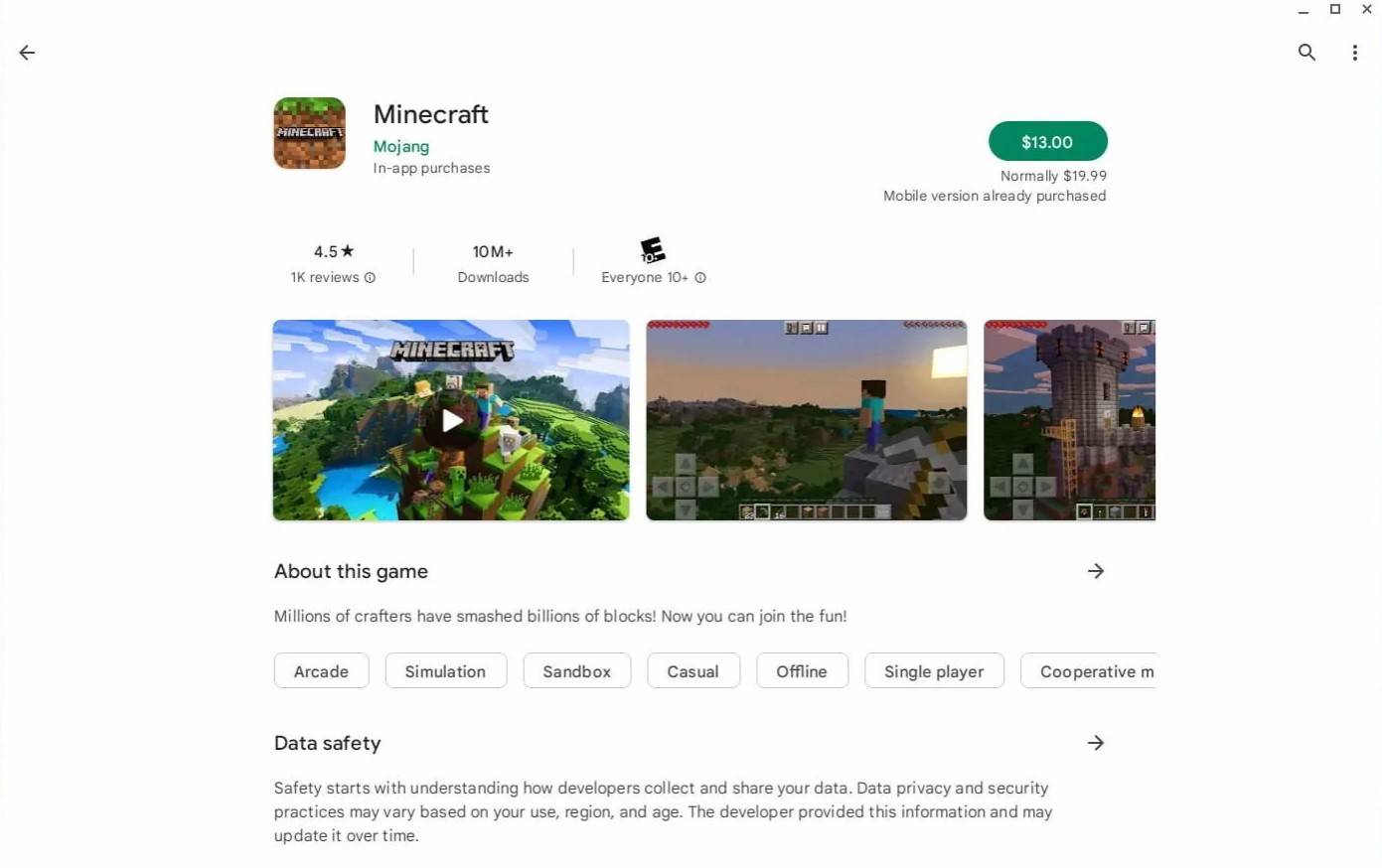 Image: aboutchromebooks.com
Image: aboutchromebooks.com
သို့သော် Bedrock Edition သည်သင်၏ ဦး စားပေးမဟုတ်လျှင်သင်ဂိမ်းကို install လုပ်ရန် Chrome OS ၏ Linux ဖောင်ဒေးရှင်းကိုမြှင့်တင်နိုင်သည်။ ဤချဉ်းကပ်မှုသည်အသေးစိတ်ကိုပိုမိုအာရုံစိုက်ရန်လိုအပ်သည်, Chrome OS သည် 0 င်းဒိုးမှသိသိသာသာကွဲပြားခြင်းနှင့်အချို့သောကုဒ်များကိုရေးသားခြင်းပါ 0 င်သည်။ စိတ်မပူပါနဲ့ သင်၏ Chromeboh တွင်မိနစ် 30 အတွင်းသင်၏ Chromeboh တွင် MINECRAFT တွင်ပါ 0 င်ရန်သင့်အားတစ်ဆင့်ချင်းလမ်းညွှန်တစ်ခုဖြင့်သင်ဖုံးလွှမ်းထားသည်။
developer mode ကိုဖွင့်ခြင်း
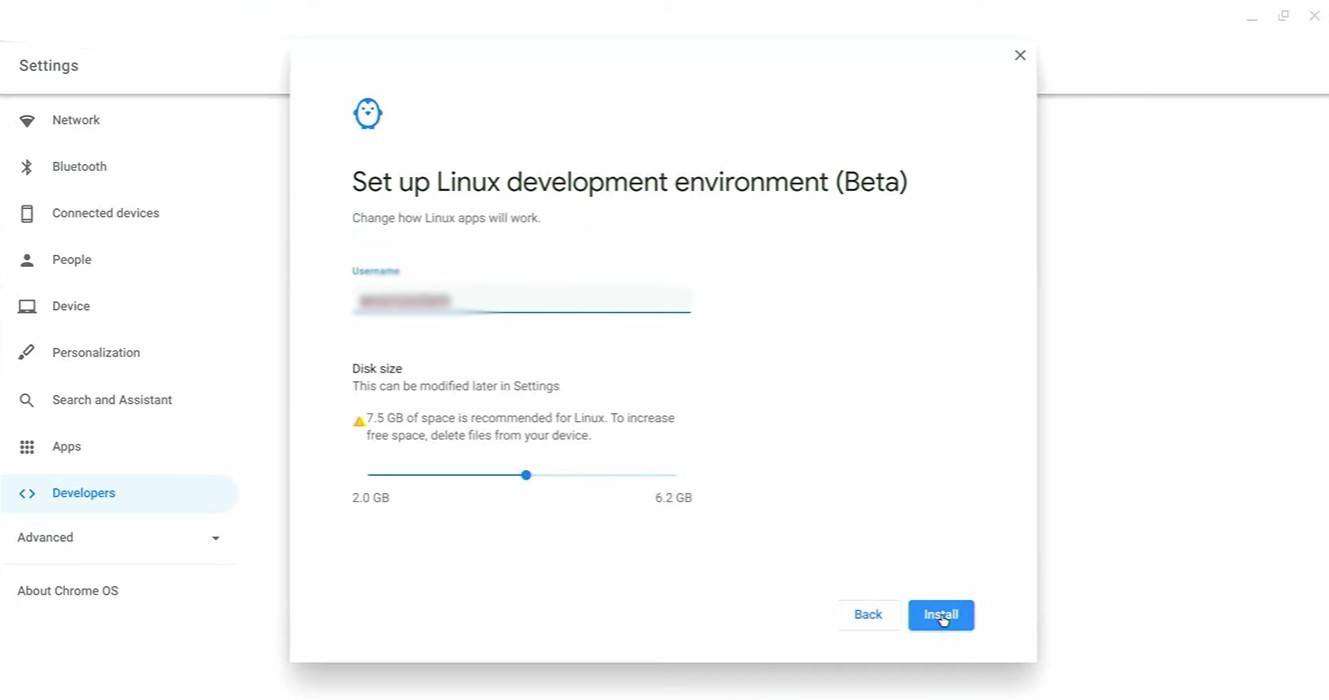 image: youtube.com
image: youtube.com
စတင်ရန်သင်၏ Chromebook တွင် developer mode ကိုဖွင့်ရန်လိုအပ်သည်။ သင်ပိုမိုအဆင့်မြင့်သောအလုပ်များကိုယူရန်အဆင်သင့်ဖြစ်သည့် Chrome OS သို့ဤအချက်များအချက်ပြမှုများ။ အခြားစနစ်များရှိ "Start" menu နှင့်ဆင်တူပြီး Settings menu သို့သွားပါ, "developer များ" အပိုင်းကိုရှာပါ။ "Linux Development ပတ်ဝန်းကျင်" option ကိုဖွင့်ပြီးမျက်နှာပြင်ပေါ်ရှိညွှန်ကြားချက်များကိုလိုက်နာပါ။ ပြီးစီးပြီးတာနဲ့ terminal သည်ပြတင်းပေါက်ရှိ command prompt နှင့်ဆင်တူသည်, သင်နောက်ဆက်တွဲခြေလှမ်းများလုပ်ပါလိမ့်မည်။
Chromebook တွင် Minecraft ကိုတပ်ဆင်ခြင်း
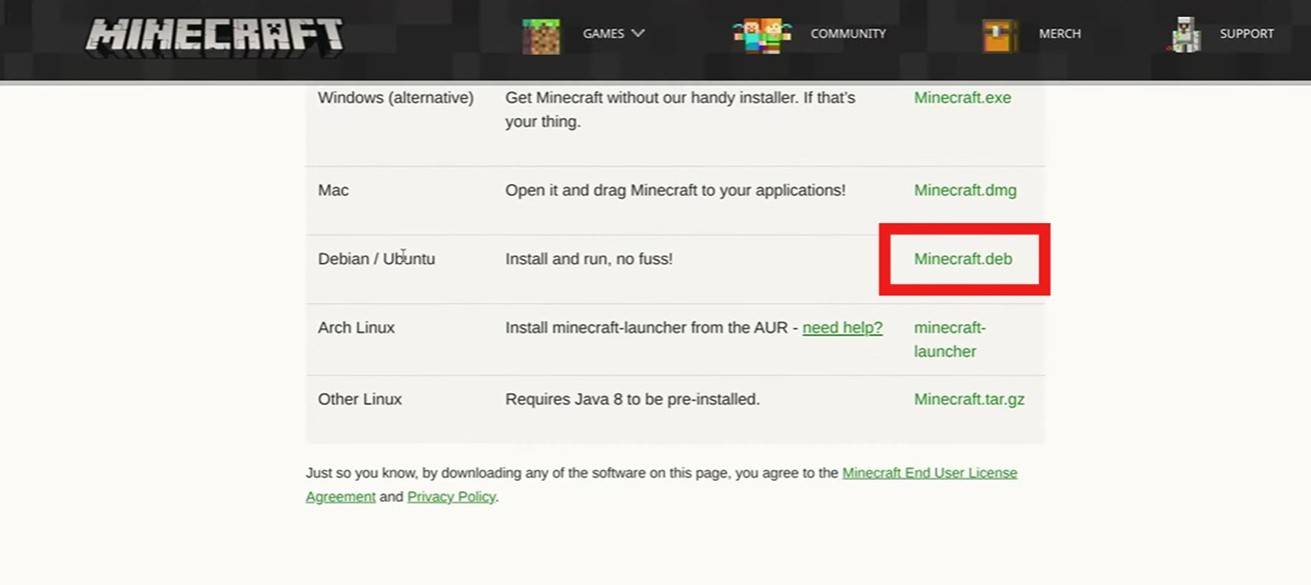 image: youtube.com
image: youtube.com
- 1 Marvel's Spider-Man 2 သည် ဇန်နဝါရီ 2025 တွင် PC သို့ ကူးပြောင်းသွားသည်။ May 26,2023
- 2 Tomorrow- MMO Nuclear Quest သည် Sandbox Survival RPG အသစ်တစ်ခုဖြစ်သည်။ Nov 15,2024
- 3 Black Myth- Wukong ပြန်လည်သုံးသပ်ခြင်း Fallout Nov 13,2024
- 4 Stellar Blade PC ဖြန့်ချိသည့်ရက်စွဲသည် 2025 အတွက် အတည်ပြုထားသည်။ Jan 05,2025
- 5 Final Fantasy XVI PC Port သည် တိုတောင်းသည်။ Nov 14,2024
- 6 GTA 6 သည် Bar ကို မြှင့်တင်ပြီး မျှော်မှန်းချက်များကို ကျော်လွန်ကာ Realism ကို ပေးအပ်သည်။ Nov 10,2024
- 7 Roblox တူရကီရှိ တားမြစ်ချက်- အသေးစိတ်နှင့် အကြောင်းရင်းများ Mar 10,2024
- 8 Dragonite Cross-Stitch သည် Pokémon ဝါသနာအိုးများကို ဆွဲဆောင်သည်။ Nov 08,2024
-
ယခုကစားရန်အကောင်းဆုံးပြိုင်ပွဲဂိမ်းများ
စုစုပေါင်း 10
-
ပစ်ခတ်မှုဂိမ်းများ၏ကမ္ဘာကိုစူးစမ်းလေ့လာပါ
စုစုပေါင်း 10














![Business of Loving [v0.12.5i] [Dead End Draws]](https://imgs.96xs.com/uploads/18/1719555107667e5423ef803.jpg)















